如何在 iPhone 上自製鈴聲將音樂設定為鈴聲
如何在 iPhone 上自製鈴聲,將音樂設定為 iPhone 鈴聲?本指南為您提供了 2 種輕鬆將音樂自製為 iPhone 鈴聲的方法。
iPhone總是以其原創的設計、強大的功能、合適的價格吸引著用戶。如果您擁有一部 iPhone,您想透過更新優美的鈴聲來個性化您的 iPhone 嗎?本文介紹了兩種輕鬆將音樂自製為 iPhone 鈴聲的有效方法。
1. 直接在 iPhone 上自製鈴聲
AnyTrans 是一款專業的iOS資料管理器,它可以讓您直接將喜愛的歌曲變成 iPhone 上的鈴聲,無需 iTunes 和複雜的過程。您可以下載您喜歡的歌曲並將其設定為鈴聲。更好的是,您可以將音樂傳輸到 Win/Mac 電腦 作為備份或傳輸到其他 iOS 裝置。鈴聲也保持了高品質。不僅是 iPhone,AnyTrans 還相容於所有 Apple 產品,包括最新的 iPhone 14/iPhone 14 Pro Max/iPad/iPad Pro 等。而且,除了鈴聲之外,還支援聯絡人、訊息、影片、照片等。
請下載 AnyTrans 進行免費試用!
免費下載 Windows 作業系統 免費下載 Mac 作業系統
免費下載* 100% 安全
- 步驟 1. 啟動 AnyTrans > 使用 USB 線將 iPhone 連接到電腦 > 選擇鈴聲管理器 > 選擇音樂來源:電腦、裝置或 iTunes(您可以從網路取得音樂)
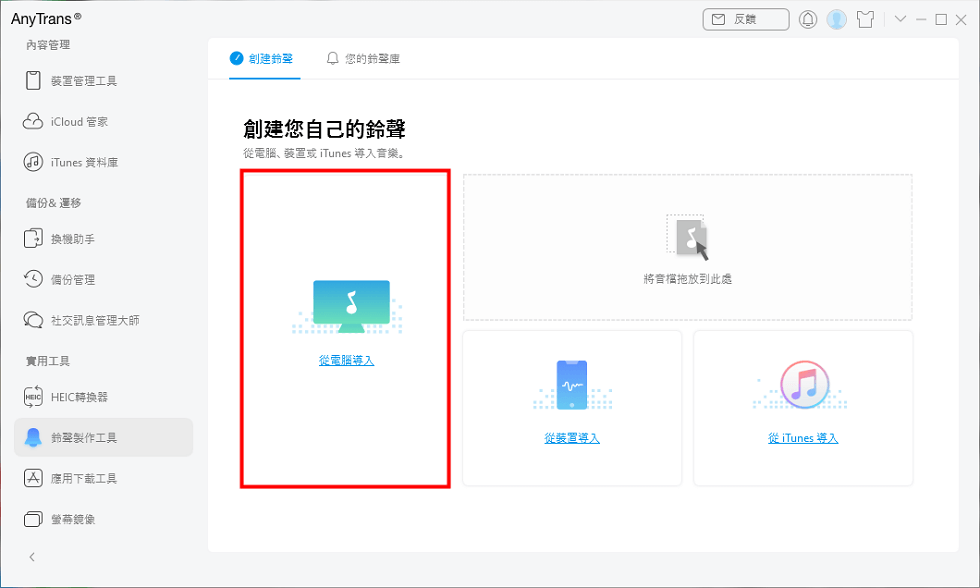
鈴聲管理器
- 步驟 2. 選擇音樂曲目。
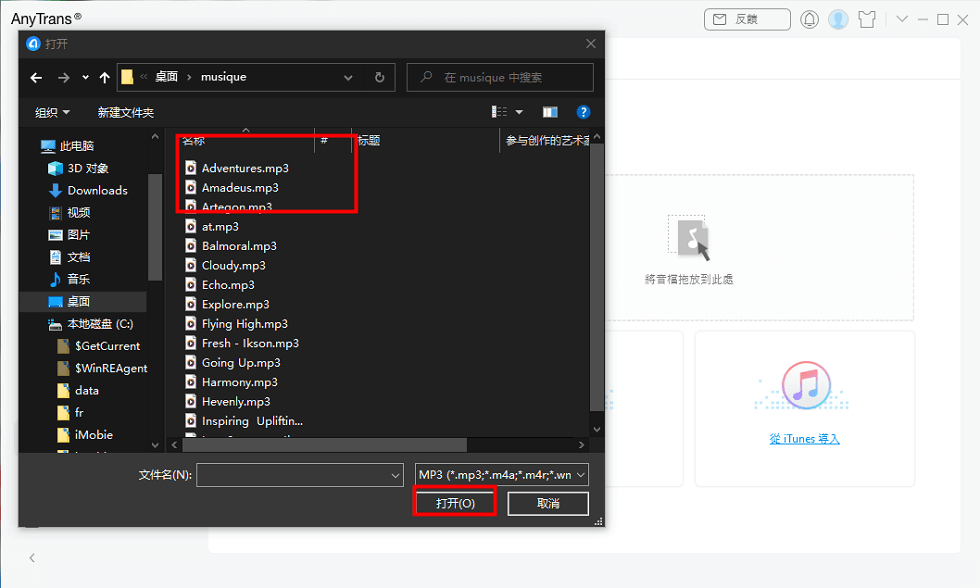
選擇音樂曲目
- 步驟 3. 選擇鈴聲類型 >聆聽音樂並選擇喜歡的時段 >聆聽所選歌曲 > 將鈴聲匯入到您的 iPhone。
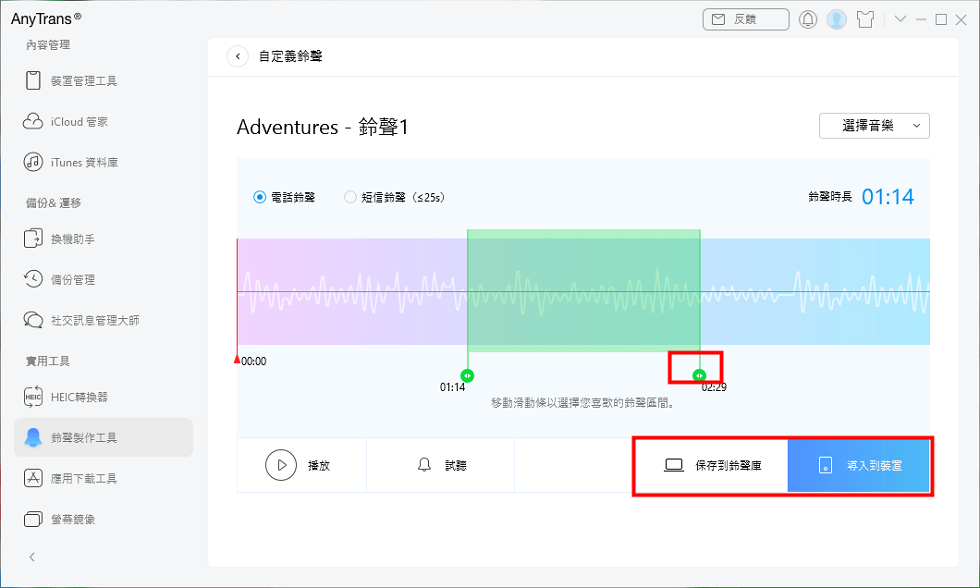
將鈴聲匯入到您的 iPhone
- 步驟 4. 將個人化鈴聲匯入iPhone時,您可以開啟「設定」 > 「聲音與觸覺」 > 「鈴聲」 >找到您製作的自訂鈴聲>選擇它並進行設定。
2. 透過 iTunes 在 iPhone 上自製鈴聲
- 1. 在 iTunes 中選擇一首歌曲
開啟 iTunes > 選擇您想要的歌曲 > 右鍵單擊它,然後選擇「取得資訊」 > 前往「選項」標籤 > 選取「開始」和「結束」 > 按一下右下角的「確定」。此外,所選歌曲不得超過30秒。
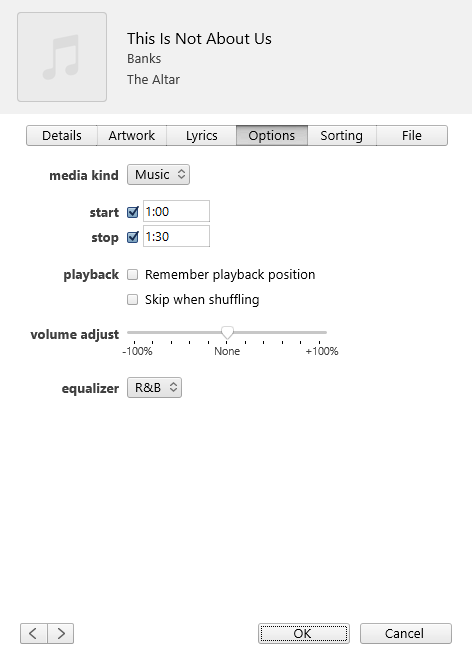
選擇最多 30 秒的歌曲片段
- 2. 轉換並重新命名文件
右鍵單擊這首歌曲,然後按一下「建立 AAC 版本」> 在電腦上找到該檔案(格式為 .m4a)並將其副檔名變更為 .m4r。
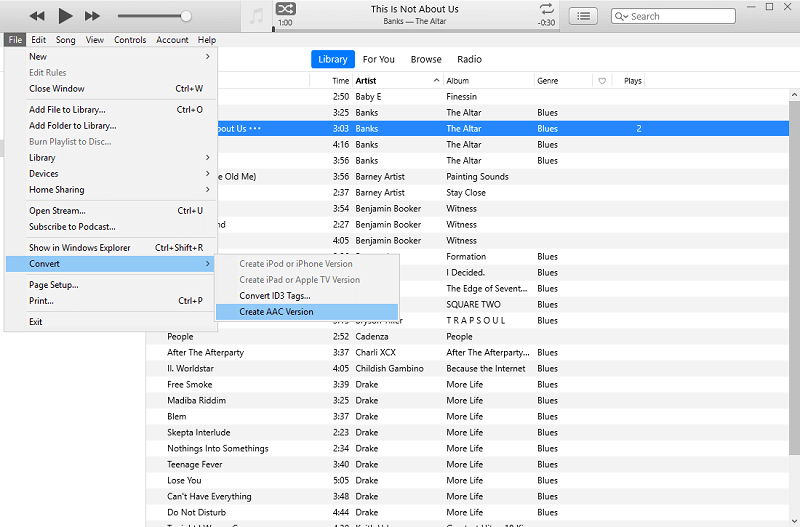
轉換並重新命名文件
- 3. 同步您的 iPhone
前往 iTunes,開啟 iPhone 部分中的“聲音”標籤 > 按一下“同步聲音”,然後按一下“所有聲音”。
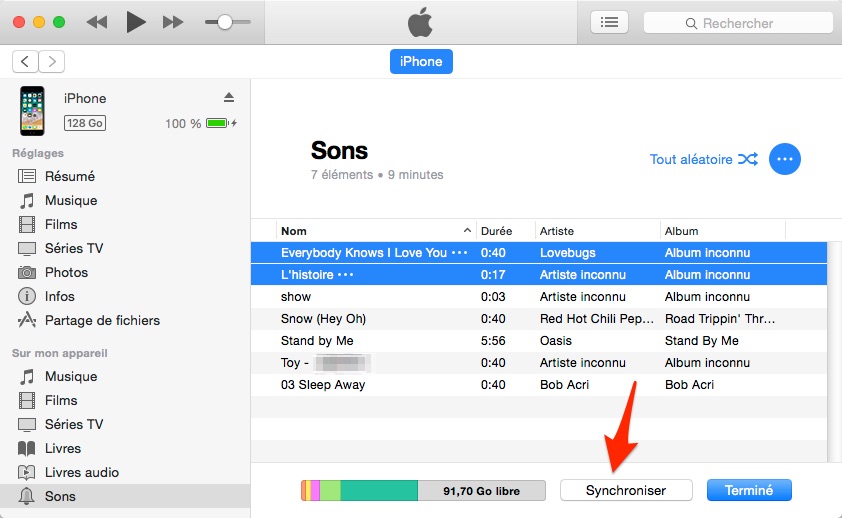
同步您的 iPhone
結論
如果您想將歌曲設定為 iPhone 上的鈴聲,請下載 AnyTrans 並開始免費試用。除了iPhone鈴聲外,它還支援其他類型的iPhone內容,例如音樂、影片、照片、聯絡人、訊息、筆記、PDF檔案、應用程式等。如果您覺得本指南有幫助,請與您的朋友分享。

產品相關問題? 聯繫我們的支援團隊獲取快速解決方案 >





